 |
Программа «Маэстро». Программа «Milton»
|
|
|
|
Программа «Маэстро»
Бесплатная программа «Маэстро» (http: //alt11. chat. ru/majestro. html) предназначена для обучения пользователей быстрому набору текста по собственному методу. Процесс обучения сопровождается комментариями со стороны программы, которые перемежаются с упражнениями. Интерфейс программы представлен на рис. 3. 7.
 Рис. 3. 7. Программа «Маэстро»
Рис. 3. 7. Программа «Маэстро»
Характерной особенностью данной программы является то, что на виртуальной клавиатуре, которая расположена в нижней части интерфейса, изображены контуры кистей рук. Нажимая на клавиши при наборе предложенного текста, следует повторять движения этих рук. Текст, который необходимо набрать, отображается в верхней части окна синим цветом, а комментарии программы – обычным шрифтом. Комментарии программы динамически появляются на экране таким образом, как будет их набирают изображенные контуры рук – поэтому можно просто понаблюдать за тем, как правильно должен выполняться набор текста.
СОВЕТ
При работе с программой необходимо внимательно читать комментарии и следовать всем указаниям – на этом базируется весь процесс обучения.
Если в процессе набора текста была допущена ошибка, то ее следует устранить нажатием клавиши BackSpace.
Программа «Milton»
Назначение бесплатной программы «Milton» (http: //ilch. vsmu. edu. ua/soft/milton/milton. htm) – обучение пользователей первичным навыкам быстрого набора текста без учета регистра символов. При разработке программы авторы руководствовались тем, что регистры, знаки препинания, цифры и вспомогательные символы – это следующий этап обучения быстрому набору, к которому следует переходить только после того, как освоены приемы «слепой» десятипальцевой печати в нижнем регистре.
Интерфейс программы изображен на рис. 3. 8.
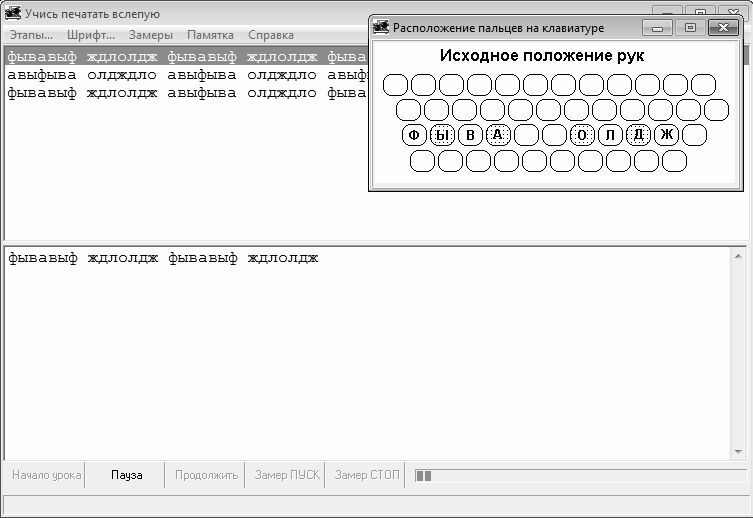 Рис. 3. 8. Программа «Milton»
Рис. 3. 8. Программа «Milton»
|
|
|
На данном рисунке представлено два окна. Первое из них является основным рабочим интерфейсом, а второе представляет собой небольшое табло, в котором показывается расположение пальцев на клавиатуре (управление отображением данного окна осуществляется с помощью команды главного меню программы Этапы→ Клавиатура).
В верхней части основного окна программы отображается текст, который необходимо набрать, а в нижней – набранный текст. Процесс обучения разбит на этапы, причем каждый этап включает в себя перечень упражнений. Выбор требуемого этапа и упражнения осуществляется с помощью соответствующих команд меню Этапы. Кроме этого, смена этапов и упражнений осуществляется автоматически после выполнения предыдущего упражнения; при этом соблюдается последовательность.
Чтобы начать занятие, необходимо после выбора упражнения нажать кнопку Начало урока. Если во время урока понадобится отвлечься на некоторое время, следует воспользоваться кнопкой Пауза, а для последующего продолжения урока – кнопкой Продолжить.
Продолжительность одного урока – 30 минут. О времени, оставшемся до конца урока, можно судить по индикатору в нижнем правом углу панели. По окончании урока подается сигнал, а на панели выводится средняя скорость набора текста во время урока. Однако эта информация носит лишь справочный характер, а в первую очередь нужно обращать внимание на правильность набора текста.
При необходимости можно проверить достигнутую скорость печати на произвольном тексте. Для этого в пункте меню Замеры следует выбрать время, на протяжении которого нужно измерить скорость своей печати. После этого, нажав кнопку Замер ПУСК, следует приступить к набору произвольного текста. По истечении времени на панель будет выведена скорость печати. При желании режим замера можно прервать в любой момент нажатием кнопки Замер СТОП.
В программе реализована возможность ведения учета пройденных уроков и фиксирования достигнутых результатов путем записи их в отдельный файл. Пользователь самостоятельно может делать необходимые записи, воспользовавшись пунктом меню Памятка.
Далее приводится несколько советов, которые будут полезными при работе с программой «Milton»:
• Каждое упражнение должно продолжаться не менее 30 минут, при этом не следует придавать слишком много значения скорости набора. Также не нужно доводить дело до полного автоматизма, когда нет осознания того, что именно печатается, а лишь механически нажимаются нужные клавиши. В то же время не стоит переходить к следующему упражнению, пока не появилась достаточная гибкость и чувствительность пальцев на предыдущем упражнении.
• На первых порах рекомендуется проговаривать в уме те буквы, которые необходимо напечатать.
• На начальной стадии процесса обучения нормальной скоростью набора текста считается примерно 50–70 символов в минуту. По мере выполнения упражнений она будет возрастать, достигая в конечном итоге 250–300 символов в минуту.
• Ни в коем случае нельзя нажимать на клавиши не теми пальцами, которые для них предназначены. Впоследствии из-за этого может сильно снизится скорость набора текста, хотя поначалу можно получить небольшой положительный эффект.
• В процессе выполнения упражнений нельзя смотреть на клавиатуру.
• Для получения максимального эффекта необходимо заниматься ежедневно.
Многие из перечисленных рекомендаций справедливы и для других клавиатурных тренажеров и обучающих программ.
|
|
|
|
|
|


